Heim >System-Tutorial >Windows-Serie >Schritte zum Einrichten der automatischen Netzwerksuche im WIN10-System
Schritte zum Einrichten der automatischen Netzwerksuche im WIN10-System
- 王林nach vorne
- 2024-03-27 17:00:081269Durchsuche
PHP-Editor Xinyi stellt Ihnen die Schritte zum Einrichten der automatischen Netzwerksuche im WIN10-System vor. Im WIN10-System können Sie durch die Einrichtung der automatischen Netzwerksuche bequemer eine Verbindung zu verfügbaren drahtlosen Netzwerken herstellen. Es sind nur ein paar einfache Schritte erforderlich, um die Einrichtung problemlos abzuschließen und Ihr Online-Erlebnis komfortabler zu gestalten. Schauen wir uns als Nächstes die konkreten Schritte an!
1. Öffnen Sie das Menü [Start] und klicken Sie in der Liste auf die Option [Einstellungen].
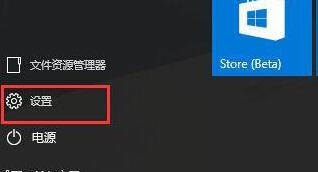
2. Klicken Sie in den Einstellungen auf [Netzwerk und Internet].
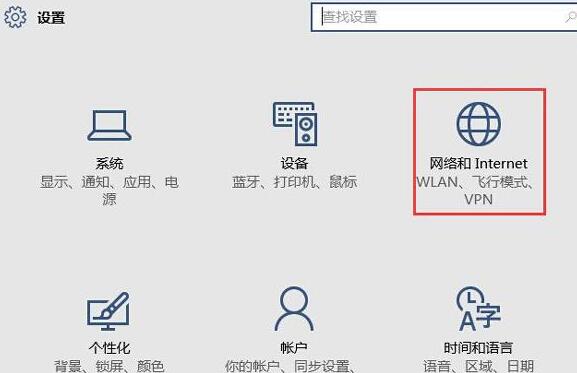
3. Wenn Sie derzeit ein kabelgebundenes Netzwerk verwenden, wählen Sie [Ethernet], wenn es sich um ein drahtloses Netzwerk handelt.
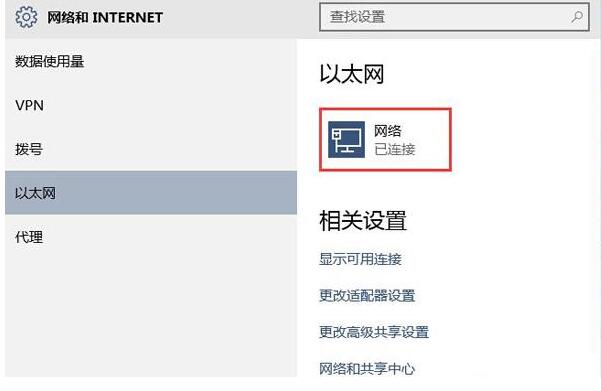
4. Klicken Sie auf das aktuell aktive Netzwerksignal und ein Schalter [Geräte und Inhalte suchen] wird angezeigt. Wenn er ausgeschaltet ist, ziehen Sie einfach den Schieberegler, um ihn einzuschalten.
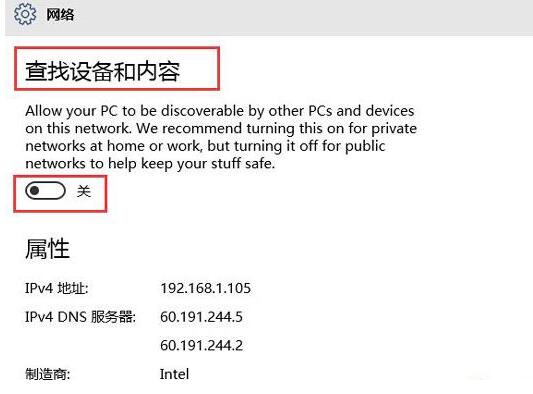
Das obige ist der detaillierte Inhalt vonSchritte zum Einrichten der automatischen Netzwerksuche im WIN10-System. Für weitere Informationen folgen Sie bitte anderen verwandten Artikeln auf der PHP chinesischen Website!
In Verbindung stehende Artikel
Mehr sehen- Was sind die Systemeinstellungen in PHP? Zusammenfassung häufig verwendeter Systemeinstellungen in PHP (mit Code)
- Lösung für vcruntime140.dll fehlt in Win10
- So beheben Sie das Problem, dass das Win10-System beim Booten hängen bleibt
- Was soll ich tun, wenn der Win10-Bluescreen mit dem Fehlercode Fehler bei der Kernel-Sicherheitsüberprüfung angezeigt wird?
- „Schwarze Systemeinstellungen: DingTalk in Apple Mac'

